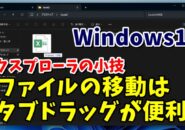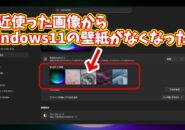- 当ページはアフィリエイト広告を利用しています
今回はWindows11でパソコンを再起動しても
不具合が治らない場合の対処方法をご紹介します
パソコンを使っていて
何か動きが悪くなっただとか
クリックしても何も反応しないだとか
何かしらの不具合が起こった時
パソコンを再起動することによって
そのトラブルが治るといったケースがあります
ただこの再起動をしても
そういった不具合が解消されないといった場合に
次に試したいのが完全シャットダウンです
Windows11には高速スタートアップ
という機能があって
これはパソコンをシャットダウンして
次に起動をする時に
起動を速くするための機能なんですが
起動を速くするために
シャットダウン前の状態を保存しているので
この高速スタートアップが原因で
再起動しても不具合が治らない
といったケースが起こります
完全シャットダウンの手順は簡単で
「Shift」キーを押しながら
シャットダウンをクリックするだけ
これでシャットダウン前の状態を
保存せずに電源を切るので
通常の再起動では治らなかった
不具合が治る可能性があります
もちろんこれで100%不具合が解消する
というものではないですが
覚えておくと良いでしょう
動画ではそもそもこの高速スタートアップを
無効化する設定方法も含めて解説していますので
気になる方は以下よりご覧ください↓
ではでは今回はこのへんで